手动使用GHOST来安装与备份系统
2013-11-05 11:10:16
现在的市面上已经有了许多人性化与傻瓜式结合的一键安装或者备份系统融入了许多电脑城装机人员的手里,但是有没有试想过如果没有这些方便的工具该怎么样进行安装系统与备份系统呢?今天我们就来教大家如何利用GHOST安装与备份系统。
因为这是一个在DOS才能运行的程序,所以我们在应急系统WINPE下进行操作。首先我们先来学习如何用GHOST来备份我们的系统。打开GHOST程序,点击出现窗口上的OK按钮之后依次选择Local——Partition——To Image,会弹出如下窗口
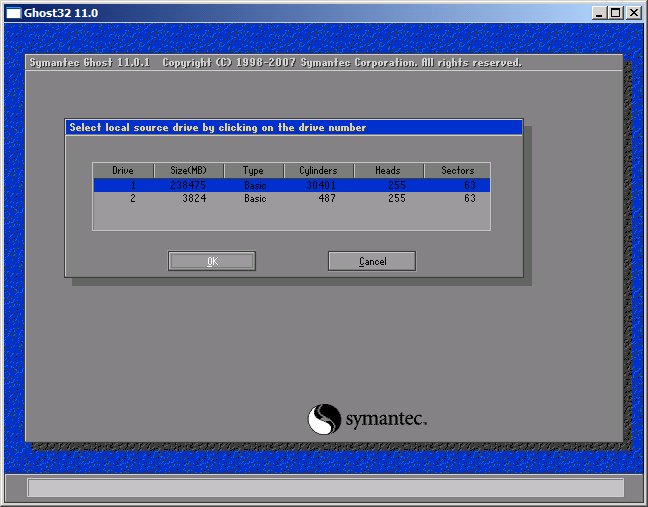
这个步骤是要我们选择所备份的物理磁盘,由于小编是在PE环境下进行操作,所以我们默认只选择第一个物理磁盘,之后会跳出选择所要备份的硬盘分区
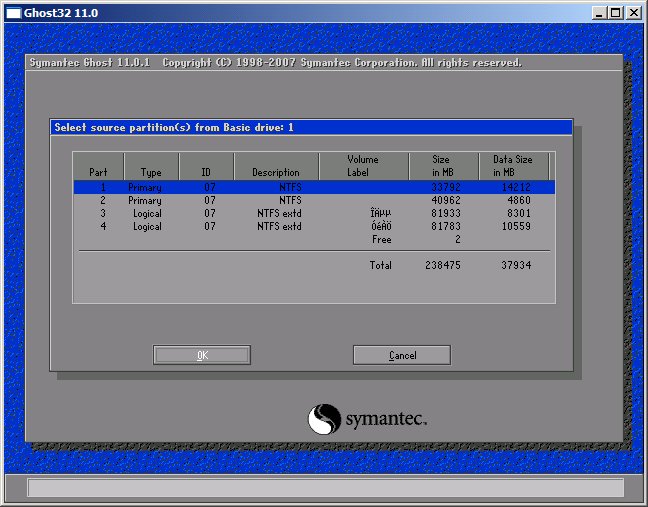
选择好我们所要备份的分区之后,点击OK按钮,会让我们选择所存放在除了备份分区之后的其他分区,我们可以找一个空间比较大的分区进行存放,给备份出来的文件取一个名字之后选择保存,会跳出一个选择窗口
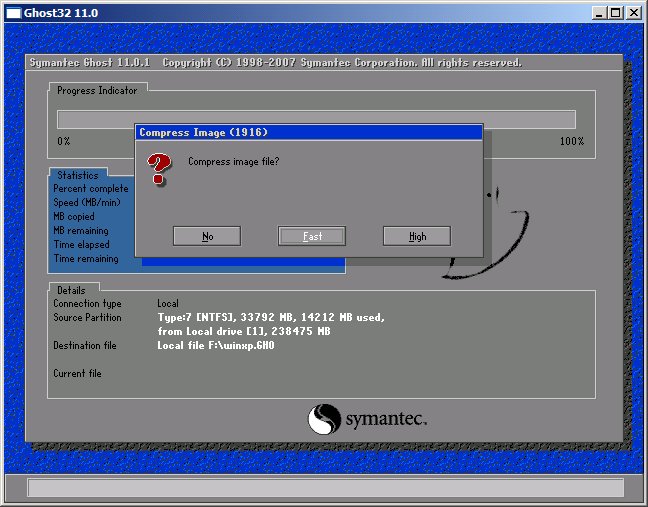
其中FAST代表着时备份时的效率最快速的意思,而HIGH代表着备份时的质量最高的意思。默认情况我们都选择FAST选项,之后就是等待几分钟时间来等待这个备份的过程结束,我们备份系统的操作就完成了。接下来我们来说说怎么样用GHOST来还原系统。
还是和以开始的操作一样,进入到我们第一步所看到的画面,与备份的步骤基本相同,只是我们选择的步骤是Local——Partition——From Image,之后会跳出一个让我们寻找我们所备份的后缀名为GHO的文件

选择之后会显示我们所选择的文件里的一些基本文件信息,点击OK进入到下一步之后,和之前一样会让我们选择一个物理驱动器,确定好之后会跳出如下窗口
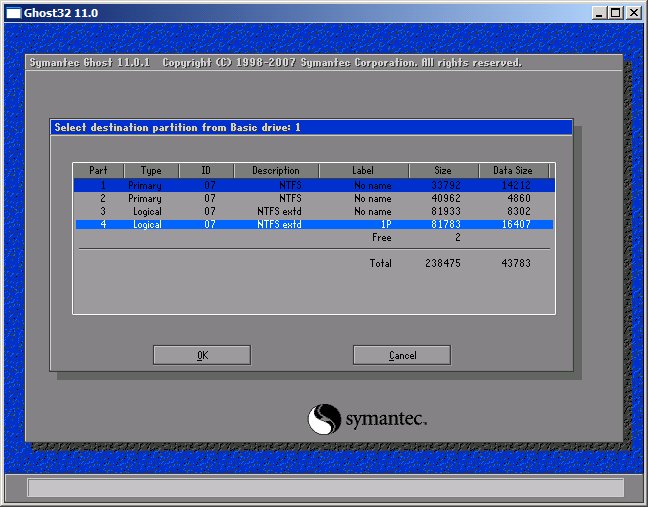
这一步是在让我们选择的备份文件所要还原的磁盘分区,选择之后点击OK按钮,在之后弹出的窗口之后选择OK即可进入到还原系统的过程,直到跳出下面的窗口
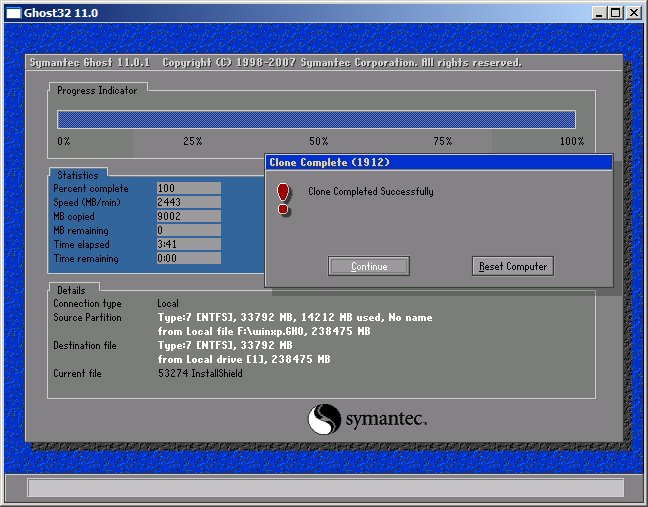
到达这一步,就代表着我们还原操作已成功完成,选择Reset Computer选项来重启我们的计算机。看完如上过程之后是不是觉得很简单呢?那就赶紧来学一学吧!
因为这是一个在DOS才能运行的程序,所以我们在应急系统WINPE下进行操作。首先我们先来学习如何用GHOST来备份我们的系统。打开GHOST程序,点击出现窗口上的OK按钮之后依次选择Local——Partition——To Image,会弹出如下窗口
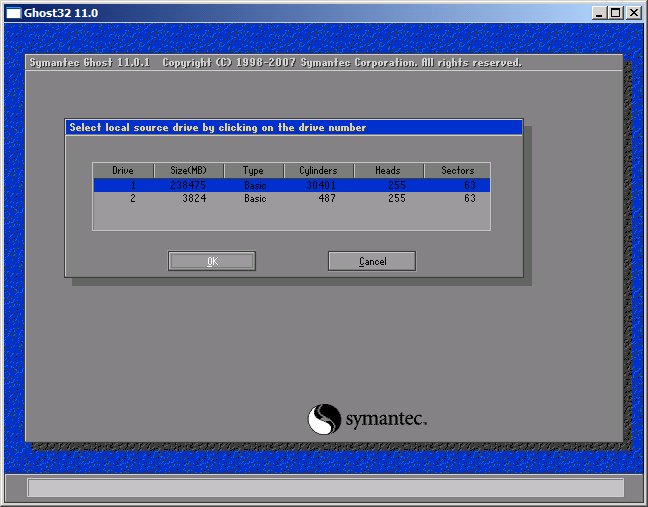
这个步骤是要我们选择所备份的物理磁盘,由于小编是在PE环境下进行操作,所以我们默认只选择第一个物理磁盘,之后会跳出选择所要备份的硬盘分区
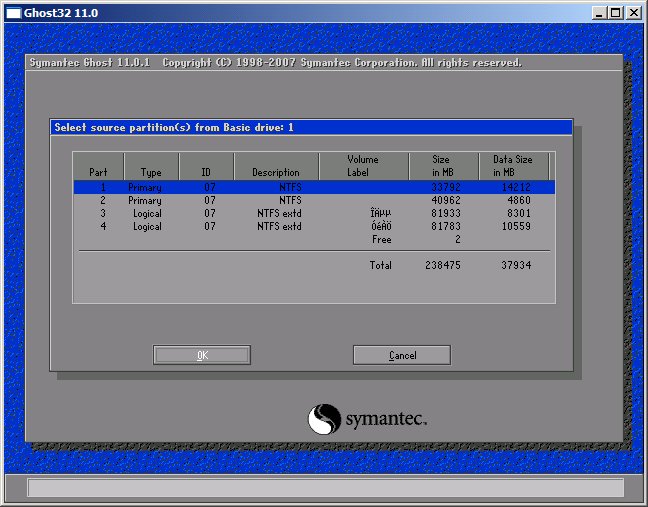
选择好我们所要备份的分区之后,点击OK按钮,会让我们选择所存放在除了备份分区之后的其他分区,我们可以找一个空间比较大的分区进行存放,给备份出来的文件取一个名字之后选择保存,会跳出一个选择窗口
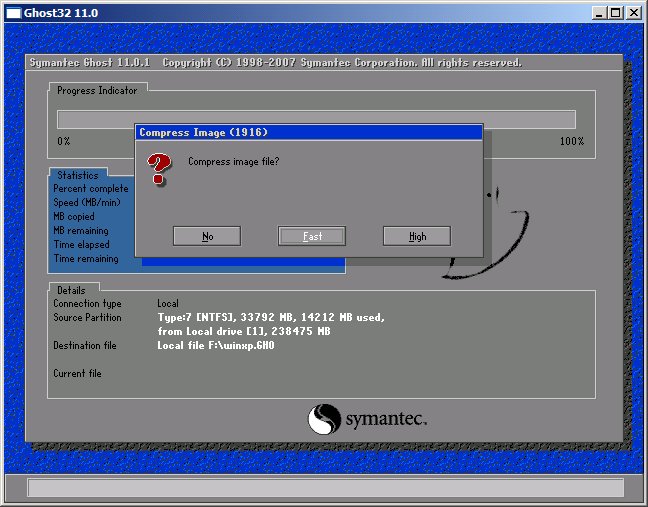
其中FAST代表着时备份时的效率最快速的意思,而HIGH代表着备份时的质量最高的意思。默认情况我们都选择FAST选项,之后就是等待几分钟时间来等待这个备份的过程结束,我们备份系统的操作就完成了。接下来我们来说说怎么样用GHOST来还原系统。
还是和以开始的操作一样,进入到我们第一步所看到的画面,与备份的步骤基本相同,只是我们选择的步骤是Local——Partition——From Image,之后会跳出一个让我们寻找我们所备份的后缀名为GHO的文件

选择之后会显示我们所选择的文件里的一些基本文件信息,点击OK进入到下一步之后,和之前一样会让我们选择一个物理驱动器,确定好之后会跳出如下窗口
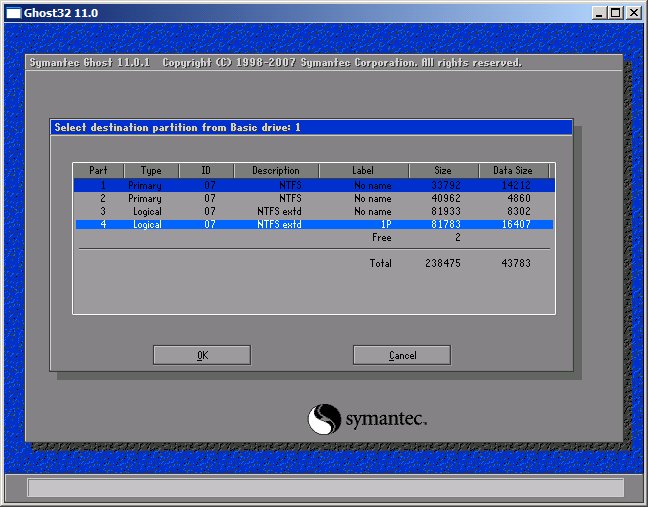
这一步是在让我们选择的备份文件所要还原的磁盘分区,选择之后点击OK按钮,在之后弹出的窗口之后选择OK即可进入到还原系统的过程,直到跳出下面的窗口
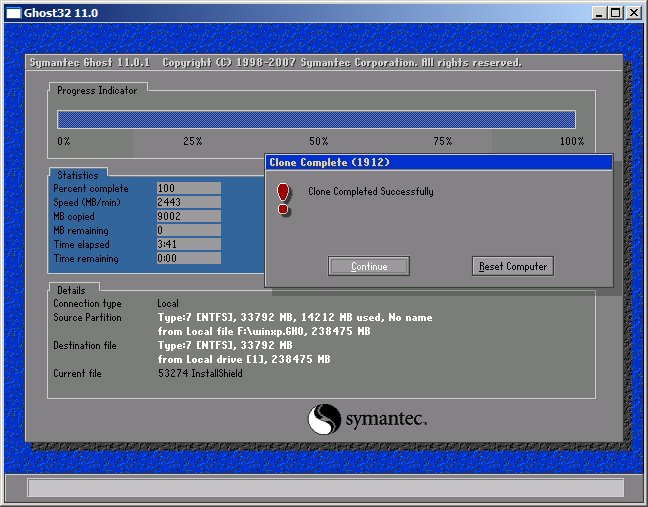
到达这一步,就代表着我们还原操作已成功完成,选择Reset Computer选项来重启我们的计算机。看完如上过程之后是不是觉得很简单呢?那就赶紧来学一学吧!
本文由U启动编辑发表。转载此文章须经U启动同意,并请附上出处(U启动)及本页链接。
原文链接:http://www.uqidong.com/help/658.html
原文链接:http://www.uqidong.com/help/658.html
吾空X17武仙笔记本怎么安装win8系统
吾空X17武仙笔记本搭载了英特尔酷睿第10代i7处理器以及集成显卡,今天为大家分享吾空X17武仙笔记本...
- [2021-09-29]bios怎么设置网卡启动 bios设置网卡启动操作方法
- [2021-09-29]bios怎么切换显卡 bios切换显卡模式
- [2021-09-28]技嘉Aorus 5笔记本怎么一键安装win10系统
- [2021-09-28]ROG 魔霸4运动版笔记本怎么使用u启动u盘装机一键
- [2021-09-28]磐正IH81MC-Q3主板怎么通过bios设置u盘启动
- [2021-09-27]梅捷SY-A88G-RL主板怎么通过bios设置u盘启动
- [2021-09-26]bios怎么设置cpu超频 bios设置cpu超频操作方法
U盘工具下载推荐
更多>>-
 u启动win10安装工具
[2021-09-22]
u启动win10安装工具
[2021-09-22]
-
 u启动一键装机软件
[2021-09-17]
u启动一键装机软件
[2021-09-17]
-
 u启动一键重装系统软件
[2021-09-17]
u启动一键重装系统软件
[2021-09-17]
-
 什么装机软件干净
[2021-09-16]
什么装机软件干净
[2021-09-16]
Copyright © 2010-2016 www.uqidong.com u启动 版权所有 闽ICP备16007296号 意见建议:service@uqidong.com
 吾空X17武仙笔记本怎么安装win8系
吾空X17武仙笔记本怎么安装win8系
 雷神911 Pro银月笔记本怎么使用u启
雷神911 Pro银月笔记本怎么使用u启
 u启动win 8pe系统维护工具箱_6.3免费
u启动win 8pe系统维护工具箱_6.3免费
 u启动win 7pe系统维护工具箱_6.3免费
u启动win 7pe系统维护工具箱_6.3免费
 bios怎么设置网卡启动 bios设置网卡
bios怎么设置网卡启动 bios设置网卡
 bios怎么切换显卡 bios切换显卡模式
bios怎么切换显卡 bios切换显卡模式
 win10怎么安装视频教学
win10怎么安装视频教学
 u启动u盘启动安装原版win8系统视频
u启动u盘启动安装原版win8系统视频
 win10系统没有兼容性选项怎么办
win10系统没有兼容性选项怎么办
 win10系统提示未安装音频设备怎么
win10系统提示未安装音频设备怎么

 联想win8改win7bios设置方法
联想win8改win7bios设置方法
 技嘉uefi bios如何设置ahci模式
技嘉uefi bios如何设置ahci模式
 惠普电脑uefi不识别u盘怎么办
惠普电脑uefi不识别u盘怎么办
 win8改win7如何设置bios
win8改win7如何设置bios
 bios没有usb启动项如何是好
bios没有usb启动项如何是好
 详析bios设置显存操作过程
详析bios设置显存操作过程
 修改bios让电脑待机不死机
修改bios让电脑待机不死机